Cómo obtener Último valor de la columna en Excel
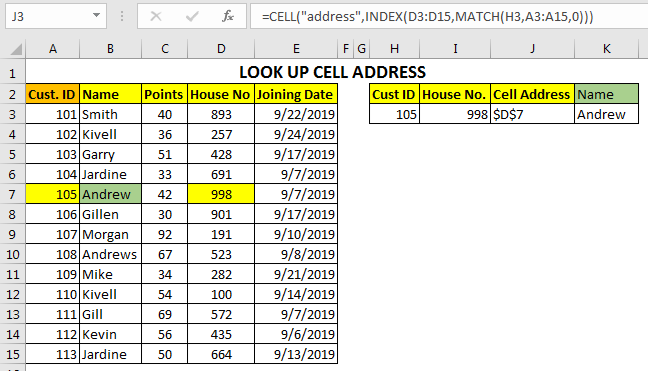
En este artículo, aprenderemos cómo recuperar la dirección de celda de un valor de búsqueda.
Habrá ocasiones en las que querrá obtener la dirección de la celda de la que se recupera un valor. Usando esa dirección puede recuperar fácilmente valores adyacentes usando la función OFFSET.
Veamos cómo puede obtener la dirección de la celda de un valor de búsqueda.
Cualquier valor, recuperado usando la función INDICE se puede rastrear usando la función CELL.
Fórmula genérica:
=CELL(“address”,INDEX(array,row_index_number,[col_index_number]))
“Dirección”: Es constante en la función CELDA, para obtener la dirección de la celda.
El descanso es solo una función de ÍNDICE. INDEX recuperará el valor de la matriz y el número de índice proporcionado.
Veamos un ejemplo.
> Ejemplo 1
Aquí tengo una mesa. Simplemente quiero recuperar la dirección de la celda en el rango A1: A14 en el índice 5.

Para obtener la dirección de celda de INDICE, escriba esta fórmula.
=CELL("address",INDEX(A1:A14,5,0))
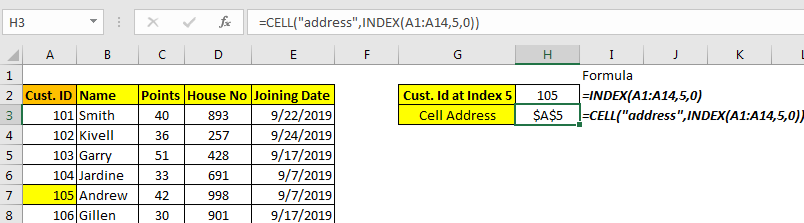
Ejemplo 2: Dirección de celda de búsqueda
Muchas veces, querrá buscar la dirección de la celda en lugar del valor en la celda. Para buscar un valor de celda usamos INDEX-MATCH o VLOOKUP. Para obtener la dirección de celda del valor de búsqueda, debe usar INDEX-MATCH.
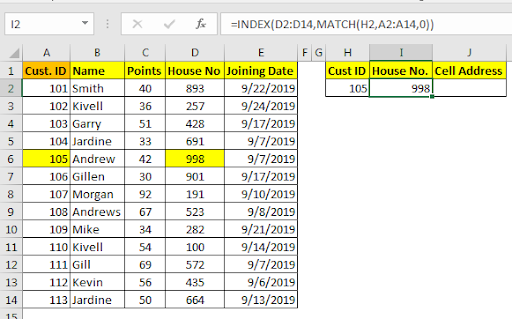
Aquí, estoy buscando la casa número de Cust. ID 105. También quiero saber la dirección de la celda de ese número de casa. Simplemente utilicé la función INDEX-MATCH para recuperar el número de casa.
Ahora, para obtener la dirección de celda del valor recuperado, escribiremos esta fórmula de CELDA en J2.
=CELL("address",INDEX(D2:D14,MATCH(H2,A2:A14,0)))
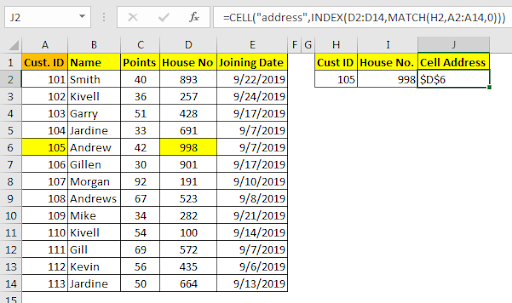
Puede ver que hemos realizado una búsqueda de la dirección de la celda.
Entonces, ¿cómo funciona?
Como sabemos, la función CELDA proporciona información sobre la referencia de celda dada. Usamos «dirección» como tipo de información para obtener la dirección de una celda. Y como referencia usamos la función INDICE. Puede parecer que la función INDICE devuelve un valor, pero debajo de él en realidad devuelve la referencia de celda. Entonces sí, puede buscar direcciones de cualquier valor devuelto por la función INDICE.
Puede llegar una pregunta, ¿de qué sirve buscar la dirección de celda en Excel? Un uso simple y efectivo es buscar otros valores adyacentes sin usar VLOOKUP o INDEX-MATCH. Puede usar fácilmente la función OFFSET para buscar valores adyacentes a ese valor.
Así:
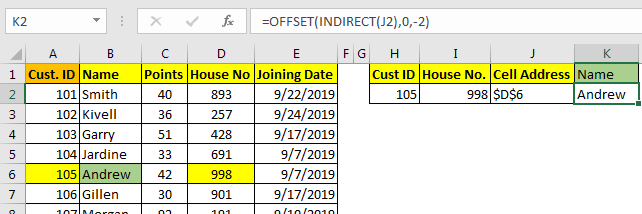
Aquí, quería obtener Nombre usando la dirección buscada. Entonces utilicé la función OFFSET con INDIRECT. De manera similar, puede buscar cualquier valor adyacente a la celda buscada, sin tener que escribir fórmulas de búsqueda largas. Esto será más rápido que una luz.
Dime cómo utilizarás esta fórmula de búsqueda de direcciones. ¿Cuál es tu idea? Y si está atascado en algún lugar para obtener las coordenadas de la celda buscada, no dude en hacer su pregunta en la sección de comentarios a continuación.
-
Artículos populares:
===
link: / keyboard-formula-shortcuts-50-excel-shortcuts-to-incrementa-su-productividad [50 atajos de Excel para aumentar su productividad]: Acelere su tarea. Estos 50 atajos le permitirán trabajar aún más rápido en Excel.
link: / formulas-and-functions-introduction-of-vlookup-function [Cómo usar la función VLOOKUP en Excel]: Esta es una de las funciones más utilizadas y populares de Excel que se usa para buscar valores de diferentes rangos y sábanas.
link: / tips-countif-in-microsoft-excel [Cómo usar la función CONTAR.SI en Excel]: Cuente valores con condiciones usando esta función asombrosa. No necesitas filtrar tus datos para contar valores específicos. La función Countif es esencial para preparar su tablero.
link: / excel-formula-and-function-excel-sumif-function [Cómo usar la función SUMIF en Excel]: Esta es otra función esencial del tablero. Esto le ayuda a resumir valores en condiciones específicas.